Aplikasi Papan Tulis gratis terbaik untuk Windows 11/10
Pada artikel ini, kami telah menambahkan beberapa free Whiteboard apps for Windows 11/10 . Anda dapat menggunakan alat seperti pena, penghapus, teks, dll., di papan tulis. Beberapa aplikasi ini juga memiliki fitur penting lainnya. Misalnya, Anda dapat menyisipkan dan membubuhi keterangan PDF , menambahkan beberapa catatan ke papan tulis, menggunakan alat laso, menyisipkan bentuk, dan banyak lagi. Alat-alat ini dapat berguna untuk anak-anak, guru, serta pengguna lain.

Aplikasi Papan Tulis(Whiteboard) Gratis untuk Windows 11/10
Kami telah membahas beberapa aplikasi Whiteboard gratis terbaik untuk Windows 11/10 dalam daftar ini. Ini adalah:
- Papan Tulis Microsoft
- MetaMoji Note Lite
- Papan Tulis Mediabyte
- Papan Tulis Digital RT
- Papan Tulis Dasar
- VTDC_Papan Tulis.
Mari kita periksa aplikasi ini satu per satu.
1] Papan Tulis Microsoft
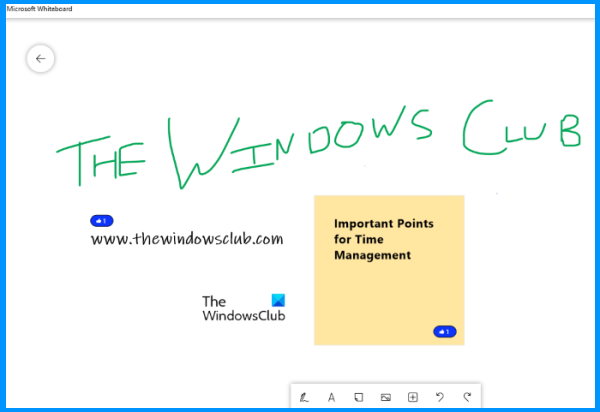
Seperti namanya, aplikasi papan tulis ini dikembangkan oleh Microsoft . Aplikasi Microsoft Whiteboard ini hadir dengan banyak fitur bagus yang dapat Anda akses dari bilah alat yang ada di bagian bawah antarmukanya. Bilah alat memungkinkan Anda beralih ke mode tinta yang menyediakan 6 pena berbeda ( Biru(Blue) , Hitam(Black) , Hijau(Green) , Pelangi(Rainbow) , Galaksi(Galaxy) , dan Merah(Red) ). Untuk setiap pena, Anda juga dapat menyesuaikan tingkat ketebalan. Stabilo kuning(yellow highlighter) , alat laso, dan alat penggaris juga ada di bawah mode tinta.
Selain itu, Anda dapat menggunakan bilah alat yang sama untuk:
- Tambahkan teks
- Tambahkan catatan
- Masukkan(Insert) gambar menggunakan webcam atau pencarian gambar Bing
- Buat kisi catatan
- Masukkan file PDF
- Tambahkan dokumen Word
- Buat daftar, dll.
Fitur untuk berkolaborasi dengan orang lain(collaborate with others) juga hadir yang membuatnya lebih bermanfaat. Anda dapat membuat tautan berbagi web menggunakan opsi Undang(Invite) seseorang, bagikan tautan itu dengan orang lain, dan mulai kolaborasi.
Untuk menggunakan Microsoft Whiteboard , Anda harus masuk dengan salah satu akun Microsoft Anda . Setelah itu, Anda dapat membuat papan tulis baru dan menggunakan bilah alatnya untuk memulai pekerjaan Anda menggunakan opsi yang tersedia.
Microsoft Whiteboard juga hadir dengan latar belakang warna dan grid. Anda dapat mengatur salah satu latar belakang yang tersedia. Untuk ini, klik ikon tiga garis horizontal yang(three horizontal lines) tersedia di sisi kanan atas untuk membuka Pengaturan(Settings) , lalu pilih opsi Format Latar Belakang(Format Background) .
Jika mau, Anda juga dapat menggunakan opsi Ekspor(Export) yang ada di bawah pengaturan untuk menyimpan papan tulis Anda sebagai file PNG dan SVG .
2] MetaMoji Note Lite
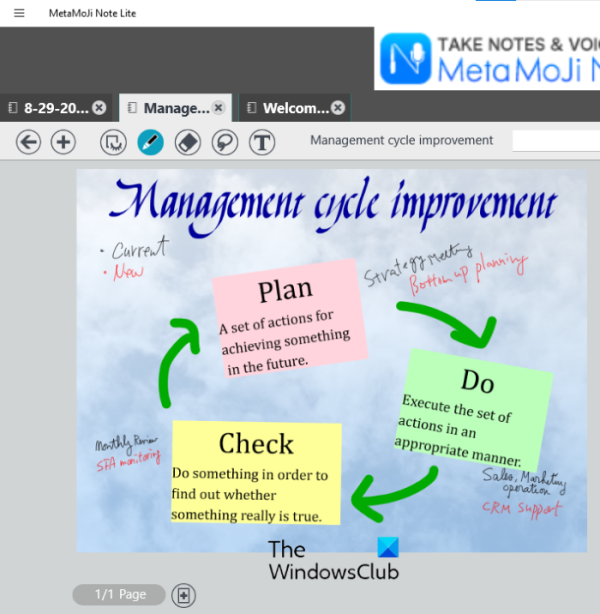
MetaMoji Note Lite adalah aplikasi papan tulis, pencatat, dan anotasi PDF gratis untuk (PDF)Windows 11/10 . Aplikasi ini menawarkan banyak alat menarik yang berguna bagi guru dan profesional yang bekerja.
Untuk menggunakan aplikasi ini, Anda harus membuat ID MetaMoji(MetaMoji ID) . Muncul dengan beberapa template pra-desain yang dapat Anda unduh setelah membuat ID MetaMoji(MetaMoji ID) . Anda dapat menggunakan salah satu dari templat tersebut atau membuat catatan kosong untuk dokumen papan tulis Anda.
Ini juga memiliki opsi untuk menambahkan beberapa catatan di tab yang berbeda(add multiple notes in different tabs) untuk dokumen papan tulis. Di setiap tab, Anda dapat menambahkan beberapa halaman. Selain itu, halaman juga dapat disimpan sebagai template.
Berikut adalah beberapa fiturnya yang dapat Anda gunakan untuk dokumen papan tulis Anda:
- Gunakan latar belakang yang berbeda
- Pena
- Penghapus
- Alat pilih Lasso
- Bidang teks, dll.
Anda juga dapat memperbesar atau memperkecil layar. Untuk itu, tekan dan tahan tombol Ctrl dan gerakkan roda gulir mouse Anda.
Saat papan tulis Anda sudah siap, Anda dapat menyimpannya sebagai gambar JPEG atau format yang didukungnya sendiri.
3] Papan Tulis Mediabyte
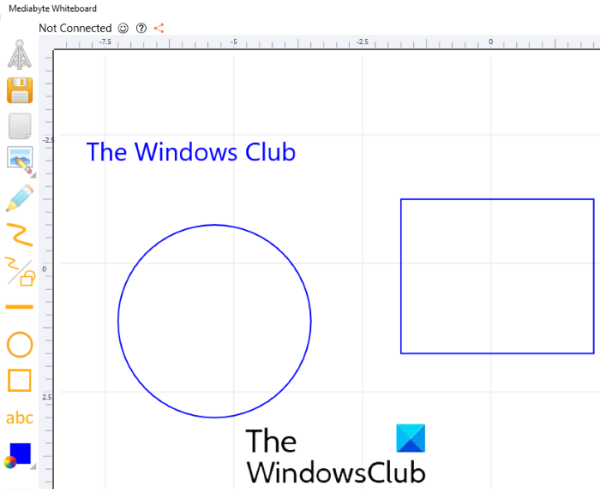
Aplikasi Mediabyte (Mediabyte) Whiteboard juga menyediakan beberapa fitur yang berguna. Di aplikasi ini, Anda dapat membuat atau bergabung dengan sesi.
Untuk mulai membuat papan tulis, Anda dapat menggunakan alat yang tersedia dari bilah alat yang ada di sisi kiri antarmuka aplikasi. Ini memungkinkan Anda:
- Sisipkan gambar
- Tambahkan teks
- Tambahkan Bentuk
- Ubah ukuran teks
- Gunakan pena
- Mengubah warna pena, dll.
Ada ikon Plus pada bilah alat juga hadir yang memungkinkan Anda memindahkan kanvas dan memperbesar atau memperkecil kanvas. Ketika Anda mengklik ikon itu, itu akan menampilkan dua tombol yang dapat Anda gunakan untuk memperbesar dan memperkecil. Untuk memindahkan kanvas, pertama, pilih ikon Plus , lalu gunakan klik kanan mouse Anda.
Anda juga dapat menyimpan dokumen papan tulis menggunakan tombol Simpan(Save) . Aplikasi ini berfungsi dengan baik, tetapi versi gratisnya memiliki batasan. Versi gratisnya memungkinkan Anda menambahkan hanya 1 tamu dalam satu sesi. Juga, batas waktu maksimum sesi adalah 15 menit per hari.
4] Papan Tulis Digital RT
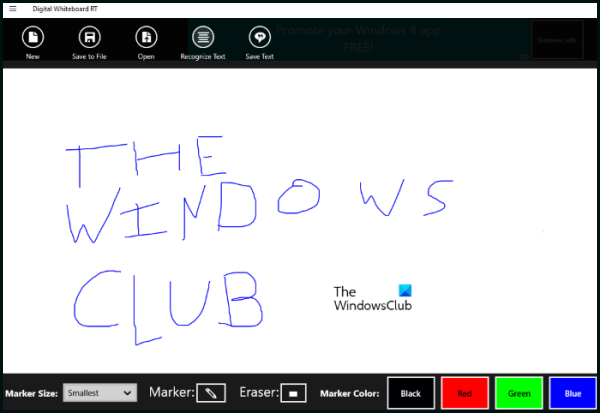
DigitalWhiteboardRT adalah aplikasi Papan Tulis(Whiteboard) sederhana dalam daftar ini. Bilah alatnya mencakup penanda dan alat penghapus. Ada empat warna penanda juga tersedia untuk dipilih. Opsi Ukuran Penanda(Marker Size) juga tersedia di bilah alat yang dengannya Anda dapat memvariasikan ketebalan penanda yang dipilih.
Secara default, Anda hanya akan melihat layar kosong tanpa toolbar. Untuk menampilkan toolbar dan kontrol lainnya, klik pada tiga garis horizontal(three horizontal lines) di sisi kiri atas aplikasi dan pilih opsi Perintah Aplikasi(App Commands) . Akan lebih baik jika memiliki opsi untuk mengunci bilah alat. Itu karena setiap kali Anda meminimalkan aplikasi, itu menyembunyikan bilah alat secara otomatis dan Anda harus mengklik opsi Perintah aplikasi(App) untuk mengembalikan bilah alat setiap kali yang mungkin membuat frustrasi.
Opsi Kenali Teks(Recognize Text) yang menarik juga ada yang berfungsi seperti pembaca OCR yang mendeteksi teks tertulis dari dokumen papan tulis. Tetapi perlu lebih banyak perbaikan karena tidak mengenali teks dengan benar.
Anda dapat menyimpan dokumen papan tulis apa pun yang Anda buat dalam format GIF dan juga memuat gambar GIF pada antarmuka aplikasi.
Aplikasi Whiteboard(Whiteboard) gratis ini menyimpan semua pekerjaan Anda secara real-time. Ini berarti keluar dari aplikasi kapan saja tidak menghapus data Anda. Ketika Anda meluncurkannya lagi, itu akan memuat pekerjaan Anda sebelumnya.
5] Papan Tulis Dasar
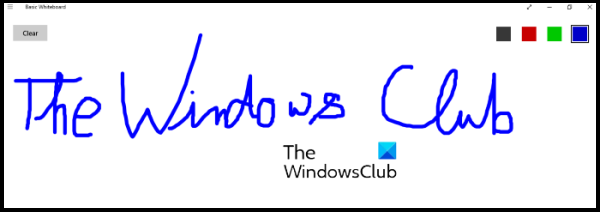
Sesuai namanya, ini adalah aplikasi papan tulis yang sangat dasar untuk Windows 11/10 . Anda dapat membandingkan aplikasi Papan Tulis (Whiteboard)Dasar(Basic) ini dengan papan kelas di mana guru hanya dapat menulis dan menghapus. Hal yang sama dapat Anda lakukan di sini. Anda dapat mulai menulis setelah meluncurkan aplikasi.
Anda dapat mengubah warna pena Anda dengan empat warna yang ada di bagian kanan atas antarmukanya.
Tidak ada pilihan untuk mengubah ketebalan pena. Tombol Hapus(Clear) tersedia di sisi kiri atas yang menghapus konten dari antarmuka aplikasi.
6] VTDC_Papan Tulis
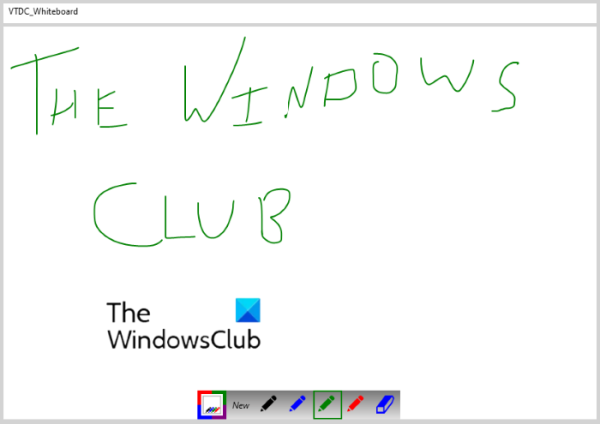
VTDC Whiteboard adalah aplikasi sederhana lainnya dalam daftar ini. Anda dapat menggunakannya untuk tujuan dasar saja. Ini hanya memungkinkan Anda menulis dan menghapus pada antarmuka aplikasi. Bilah alat tersedia di bagian bawah antarmukanya.
Toolbarnya terdiri dari pena dan alat penghapus. Anda dapat menggunakan empat warna berbeda untuk alat pena. Jadi, cukup gambar di layarnya, lalu Anda dapat menyimpan dokumen papan tulis Anda sebagai gambar JPG .
Untuk menyimpan papan tulis Anda, klik tombol Baru(New) , lalu klik Ya(Yes) di jendela sembulan yang menanyakan apakah Anda ingin menyimpan file atau tidak.
Manakah aplikasi Whiteboard(Whiteboard) gratis terbaik ?
Jika Anda mencari beberapa aplikasi papan tulis untuk OS Windows(Windows OS) , maka Anda dapat mencoba salah satu aplikasi papan tulis yang disebutkan di atas dan memeriksa mana yang paling cocok untuk Anda. Dalam hal fitur, Microsoft Whiteboard lebih baik daripada aplikasi lain yang tercakup dalam daftar ini.
Papan tulis(Whiteboard) gratis mana yang terbaik untuk pengajaran online?
Anda dapat menggunakan salah satu aplikasi papan tulis di atas untuk pengajaran online. Bagaimana? Pertama(First) , gunakan beberapa perangkat lunak(free video conferencing software) atau aplikasi konferensi video gratis. Zoom dan Google Meet adalah salah satu aplikasi konferensi video terbaik yang dapat Anda gunakan. Keduanya mendukung fitur berbagi layar. Setelah menghubungkan peserta, yang dalam kasus Anda adalah siswa, aktifkan fitur berbagi layar. Setelah ini, semua siswa Anda akan dapat melihat layar komputer Anda. Sekarang, luncurkan salah satu aplikasi papan tulis yang telah kami bahas dalam daftar ini dan mulai sesi.
Semoga membantu.
Baca selanjutnya(Read next) : Perangkat lunak menggambar gratis terbaik untuk Windows(Best free drawing software for Windows) .
Related posts
Microsoft Whiteboard crash atau macet di Windows 10
Microsoft Whiteboard Tidak Bekerja di Windows 10
Best Gratis Timetable software untuk Windows 11/10
Best Gratis ISO Mounter software untuk Windows 10
Best Laptop Battery Test software & Diagnostic tools untuk Windows 10
Best Free C++ IDE untuk Windows 10
Best Free PHP IDE untuk Windows 10
Best Free Crash Dump Analyzer software untuk Windows 10
Best Free Video Quality Enhancers untuk Windows 11/10
Best Gratis Dictionary and Thesaurus apps untuk Windows 10
Best Gratis Clipboard Manager software untuk Windows 10
Best Gratis Internet Security Suite Software untuk Windows 10
Best Gratis Vector Graphics Design software untuk Windows 10
Best perangkat lunak DJ mixing gratis untuk Windows 10
Best Gratis 3D File Viewer software untuk melihat model 3D di Windows 11/10
Best bebas Font Manager software untuk Windows 11/10
Best Gratis Planetarium software untuk Windows 11/10
Best Free Email Clients untuk Windows 11/10 PC
Best Free Partition Manager software untuk Windows 10
Best Free Screen Capture Software untuk Windows 10
